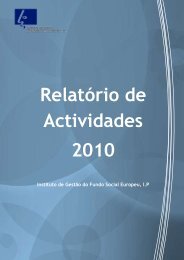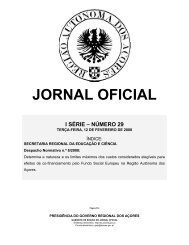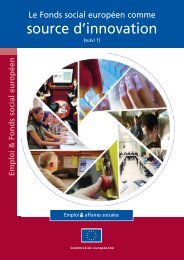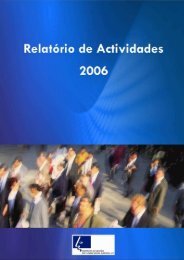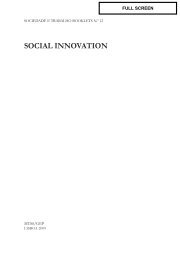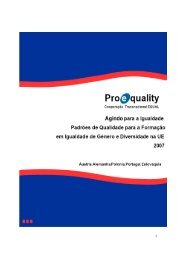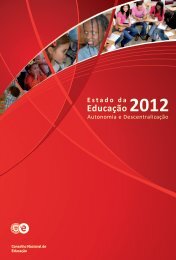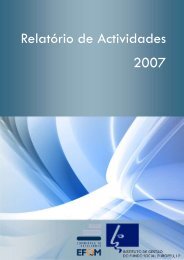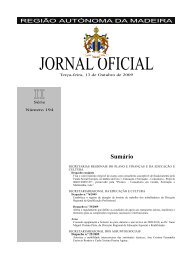guia - Instituto de Gestão do Fundo Social Europeu
guia - Instituto de Gestão do Fundo Social Europeu
guia - Instituto de Gestão do Fundo Social Europeu
You also want an ePaper? Increase the reach of your titles
YUMPU automatically turns print PDFs into web optimized ePapers that Google loves.
07<br />
Manual <strong>do</strong> SIIFSE<br />
O Sistema Integra<strong>do</strong> <strong>de</strong> Informação <strong>do</strong> Fun<strong>do</strong> <strong>Social</strong><br />
<strong>Europeu</strong> (SIIFSE) apresenta um conjunto <strong>de</strong> opções<br />
com uma forma <strong>de</strong> funcionamento semelhante.<br />
Quan<strong>do</strong> se ace<strong>de</strong> a uma opção <strong>do</strong> menu <strong>de</strong> 2.º<br />
nível, aparece a listagem <strong>do</strong>s registos já cria<strong>do</strong>s no<br />
âmbito <strong>de</strong>ssa opção. Por exemplo, ao ace<strong>de</strong>r à<br />
opção <strong>de</strong> menu ”Reembolsos”, aparecerão as<br />
Declarações Mensais <strong>de</strong> Despesa (DMD) já criadas<br />
nos projectos em que o utiliza<strong>do</strong>r participa.<br />
Do la<strong>do</strong> esquer<strong>do</strong> <strong>do</strong> ecrã (menu lateral assinala<strong>do</strong><br />
na figura) existem, regra geral, 4 operações<br />
disponíveis, que indicam a forma como será<br />
efectua<strong>do</strong> o acesso ao registo que estiver<br />
selecciona<strong>do</strong>:<br />
:: Inserção – Permite a inserção <strong>de</strong> um novo<br />
registo, que assumirá os da<strong>do</strong>s <strong>do</strong><br />
projecto correspon<strong>de</strong>nte à linha<br />
seleccionada.<br />
:: Alteração – Permite a alteração/edição<br />
<strong>do</strong> registo selecciona<strong>do</strong>.<br />
:: Consulta – Não permite qualquer<br />
alteração aos da<strong>do</strong>s <strong>do</strong> registo, mas<br />
apenas a sua consulta.<br />
:: Remoção – Quan<strong>do</strong> aplicável, permite a<br />
remoção <strong>do</strong> registo selecciona<strong>do</strong>, e sua<br />
eventual substituição.<br />
Nem sempre as 4 operações são aplicáveis a um<br />
<strong>de</strong>termina<strong>do</strong> registo; <strong>de</strong>pen<strong>de</strong>m <strong>do</strong> próprio esta<strong>do</strong><br />
em que o registo se encontrar. Por exemplo, uma<br />
DMD que já tenha si<strong>do</strong> submetida, não po<strong>de</strong>rá ser<br />
alterada ou removida pelo utiliza<strong>do</strong>r.<br />
Quan<strong>do</strong> se está a consultar o <strong>de</strong>talhe <strong>de</strong> um<br />
formulário, aparecerá também um botão <strong>de</strong>signa<strong>do</strong><br />
“Listagem”, que permite regressar à lista <strong>de</strong><br />
registos <strong>do</strong> formulário <strong>de</strong>ntro <strong>do</strong> qual o utiliza<strong>do</strong>r se<br />
encontra.<br />
Cada entida<strong>de</strong> que integra uma Parceria <strong>de</strong><br />
Desenvolvimento (PD) po<strong>de</strong> consultar toda a<br />
informação relativa aos projectos on<strong>de</strong> participa. No<br />
entanto, apenas a entida<strong>de</strong> interlocutora da PD terá<br />
privilégios <strong>de</strong> registo, preenchimento e submissão<br />
da informação.<br />
1.1.1. Entrada no SIIFSE<br />
Nesta secção irá ser abordada a forma como se<br />
efectua o login no sistema, <strong>de</strong> forma a ter acesso a<br />
todas as opções <strong>de</strong> menus disponíveis aos utiliza<strong>do</strong>res.<br />
De notar que não necessita <strong>de</strong> efectuar novo login no<br />
sistema caso já o tenha efectua<strong>do</strong> antes.<br />
1.1.1.1. Ecrã Inicial<br />
O acesso ao SIIFSE é efectua<strong>do</strong> através <strong>do</strong> seguinte<br />
en<strong>de</strong>reço: http://siifse.igfse.pt.<br />
Para entrar no sistema <strong>de</strong>verão ser introduzidas as<br />
cre<strong>de</strong>nciais <strong>de</strong> acesso ao SIIFSE. O botão “Login”<br />
disponibiliza um ecrã on<strong>de</strong> <strong>de</strong>verá introduzir o nome<br />
<strong>do</strong> utiliza<strong>do</strong>r (se tiver o sistema em inglês,<br />
aparecerá “username”) e da palavra-passe (ou<br />
“password”) que lhe foram atribuídas pelo IGFSE.<br />
1.1.1.2. Selecção <strong>de</strong> um Programa Operacional (PO)<br />
Como o SIIFSE é um sistema integra<strong>do</strong> com diversos<br />
Programas Operacionais (PO), é necessário, sempre<br />
que se entra no sistema, escolher qual o PO com<br />
que se preten<strong>de</strong> trabalhar, <strong>de</strong> forma a ter permissão<br />
para alterar/criar informação.<br />
Para tal, <strong>de</strong>verá ir ao menu “Administração” e<br />
escolher a opção “Seleccionar PO”:<br />
Em to<strong>do</strong>s os ecrãs existem ainda 3 botões (no<br />
menu lateral), que efectuam sempre as mesmas<br />
operações, in<strong>de</strong>pen<strong>de</strong>ntemente <strong>de</strong> on<strong>de</strong> sejam<br />
acciona<strong>do</strong>s:<br />
:: Início – Retorna ao ecrã inicial <strong>de</strong> entrada<br />
no SIIFSE.<br />
:: Logout – Termina a sessão <strong>do</strong> utiliza<strong>do</strong>r.<br />
Deve ser utiliza<strong>do</strong> sempre que se<br />
pretenda sair <strong>do</strong> SIIFSE.<br />
:: Ajuda – Apresenta um pequeno ecrã <strong>de</strong><br />
auxílio para as entida<strong>de</strong>s que se<br />
pretendam registar no SIIFSE.<br />
É <strong>de</strong> referir que as operações <strong>de</strong>ntro das<br />
componentes <strong>de</strong> um formulário mudam conforme o<br />
mo<strong>do</strong> <strong>de</strong> acesso escolhi<strong>do</strong>. Por exemplo, na<br />
operação <strong>de</strong> consulta <strong>de</strong> uma DMD, não é possível<br />
alterar ou inserir da<strong>do</strong>s nessa DMD. Apenas<br />
quan<strong>do</strong> se entrou na DMD em mo<strong>do</strong> <strong>de</strong> “Inserção”<br />
ou “Edição” é possível a alteração ou inserção <strong>de</strong><br />
novos da<strong>do</strong>s.<br />
Ser-lhe-á apresenta<strong>do</strong> um novo ecrã com to<strong>do</strong>s os<br />
Programas Operacionais a que po<strong>de</strong> ace<strong>de</strong>r. Aqui<br />
<strong>de</strong>verá escolher a linha “EQUAL-PIC Equal” e clicar no<br />
botão lateral esquer<strong>do</strong> “Seleccionar”, voltan<strong>do</strong> ao ecrã<br />
inicial. Neste ecrã, para além <strong>de</strong> ter o botão <strong>de</strong><br />
“Logout” em vez <strong>do</strong> botão “Login”, terá acesso a mais<br />
opções <strong>de</strong> menus, disponíveis no menu <strong>de</strong> 1.º nível.